
- •Раздел 4. Электронные таблицы. Обработка списков
- •4.1. Списки ms Excel
- •4.1.1. Сортировка списка
- •Пример 4.1
- •4.1.2. Фильтрация списка
- •Использование команды Фильтр
- •Пример 4.2
- •Пример 4.3
- •Использование команды Дополнительно (Расширенный фильтр)
- •Создание таблицы критериев
- •Критерии отбора
- •Пример 4.4
- •Пример 4.5
- •4.1.3. Подведение промежуточных итогов
- •Функции для подведения итогов
- •Пример 4.6
- •4.1.4. Создание сводной таблицы
- •Редактирование сводной таблицы
- •Пример 4.7
- •4.2. Варианты заданий для самостоятельной работы
- •Вариант 1
- •Вариант 2
- •Вариант 3
- •Вариант 4
- •Вариант 5
- •Вариант 6
- •Вариант 7
- •Вариант 8
- •Вариант 9
- •Вариант 10
- •Вариант 11
- •Вариант 12
- •Вариант 13
- •Вариант 14
- •Вариант 15
- •Вариант 16
- •Вариант 17
- •Вариант 18
- •Вариант 19
- •Вариант 20
Вариант 15
Откройте файл Списки.xls и скопируйте в новую книгу список Продажи.
Отсортируйте список по наименованию товара, внутри наименований по категориям товаров. Для перечисленных полей задайте возрастающий порядок сортировки.
С помощью команды Фильтр выберите из списка записи, которые относятся к сухим смесям фирмы Vetonit или фирмы Ceresit.
С помощью команды Дополнительно выберите из списка записи со следующими данными:
категория товара – сухие смеси или теплоизоляция;
дата продажи – январь 2011 года.
Результат фильтрации должен содержать следующие поля списка: Категория товара, Дата продажи, Количество товара.
Используйте команду Промежуточные итоги для определения количества продаж и суммарной стоимости продаж по каждой фирме.
Постройте сводную таблицу на отдельном листе (рис. 4.26).

Рис. 4.15. Сводная таблица
Вариант 16
Откройте файл Списки.xls и скопируйте в новую книгу список Заказы на поставку.
Отсортируйте список по полю Наименование товара, затем по полю Поставка, в последнюю очередь по полю Количество товара. Для перечисленных полей задайте возрастающий порядок сортировки.
С помощью команды Фильтр выберите из списка записи со следующими данными:
наименование товара – сотовый телефон;
в поле Количество товара значения находятся в диапазоне от 50 до 200.
помощью команды Дополнительно выберите из списка записи со следующими данными:
наименование товара – ноутбук или принтер;
дата поставки – январь или февраль 2011 года.
Результат фильтрации должен содержать все поля.
Используйте команду Промежуточные итоги для определения количества и суммарной стоимости заказов по каждой фирме.
Постройте сводную таблицу на отдельном листе (рис. 4.27).
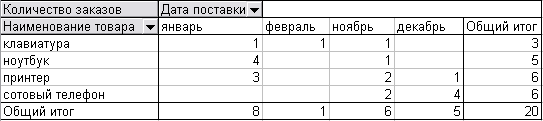
Рис. 4.16. Сводная таблица
Вариант 17
Откройте файл Списки.xls и скопируйте в новую книгу список Соревнования.
Отсортируйте список по группам (по возрастанию), внутри групп по баллам (по убыванию).
С помощью команды Фильтр выберите из списка записи со следующими данными:
группа – ИМ-23011;
дата проведения соревнования – январь 2011 года.
С помощью команды Дополнительно выберите из списка записи со следующими данными:
фамилия начинается на букву «П»;
вид спорта – Гандбол или Коньки.
Результат фильтрации должен содержать поля: ФИО, Вид спорта, Дата проведения, Балл.
Используйте команду Промежуточные итоги для определения общего числа соревнований и суммы баллов по каждому виду спорта.
Постройте многостраничную сводную таблицу на отдельном листе (рис. 4.28).

Рис. 4.17. Сводная таблица
Вариант 18
Откройте файл Списки.xls и скопируйте в новую книгу список Филиалы.
Отсортируйте список по полю Оклад, затем по полю Надбавка. Для перечисленных полей задайте убывающий порядок сортировки.
С помощью команды Фильтр выберите из списка записи со следующими данными:
отдел – Экономический;
в поле Надбавка значения находятся в диапазоне от 500 до 1500 рублей.
С помощью команды Дополнительно выберите из списка записи со следующими данными:
должность – инженер или программист;
надбавка – отсутствует.
Результат фильтрации должен содержать все поля списка.
Используйте команду Промежуточные итоги для определения суммы надбавок по каждому филиалу.
Постройте многостраничную сводную таблицу на отдельном листе (рис. 4.29).
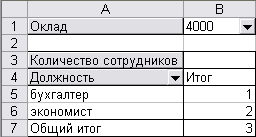
Рис. 4.18. Сводная таблица
